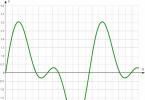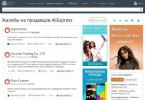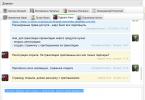ADB և Fastboot կոմունալ ծառայություններն ընդգրկված են Android SDK-ի մշակման փաթեթում (մի շփոթեք այն Android Studio-ի հետ, առավել ևս ներբեռնեք դրա ծանր տեղադրման ֆայլը, եթե, իհարկե, մտադիր չեք մշակել Android-ի համար): ADB-ն վրիպազերծման գործիք է, որը թույլ է տալիս համակարգչից մուտք գործել Android վահանակ (գաջեթը միացնելով համակարգչին USB-ի միջոցով): Միևնույն ժամանակ պետք է լինի. Fastboot-ը նախատեսված է սարքի հետ աշխատելու համար, երբ այն բեռնված է համանուն ռեժիմում (եթե ձեր սարքն ունի այդպիսին):
Օգտագործելով ADB-ն՝ դուք կարող եք կառավարել ձեր սմարթֆոնը/պլանշետը ձեր համակարգչից՝ կատարել հավելվածների կրկնօրինակում, ձայնագրել էկրանի հեռարձակում, տեղադրել ձեր սմարթֆոնը վերականգնման ռեժիմում և շատ ավելին: Բացի այդ, դուք կարող եք աշխատել ԱԶԲ-ի հետ Wi-Fi-ի միջոցով: Դա անելու համար ձեր սարքը պետք է ունենա արմատային իրավունքներ, և ձեզ հարկավոր կլինի նաև հատուկ հավելված, որը միանում է ձեր համակարգչին ցանցի միջոցով: Օրինակ՝ ADB Wireless կամ WiFi ADB: Բայց սա առանձին հոդվածի նյութ է։
Օգտագործելով Fastboot-ը, դուք կարող եք մաքսային վերականգնում (կամ) ապակողպել Bootloader-ը (HTC, Motorola, Sony, Nexus, Huawei, վերջին LG սարքերում, որոնք արգելափակված են), մաքրել համակարգի միջնորմները:
Ինչպես տեղադրել ADB և Fastboot. հրահանգներ
1. Գնացեք պաշտոնական կայք, որտեղ կարող եք ներբեռնել Android SDK-ը՝ https://developer.android.com/studio/index.html: Ոլորեք դեպի «Միայն հրամանի տողի գործիքներ» բաժինը և ընտրեք Windows-ի արխիվը:

2. Նշեք «Ես կարդացել և համաձայն եմ վերը նշված դրույթներին և պայմաններին» վանդակը և սեղմեք «Ներբեռնել Android Command Line Tools-ը Windows-ի համար» կոճակը: Արխիվը կսկսի ներբեռնել:

3. Ներբեռնեք այն և բացեք այն «C:» Drive-ի արմատին:
4. Դուք նաև պետք է ներբեռնեք Java Development Kit-ը պաշտոնական էջից: Գնացեք կայք, համաձայնեք լիցենզային պայմանագրի պայմաններին՝ նշելով «Ընդունել լիցենզային պայմանագիրը» վանդակը և ներբեռնեք JDK տարբերակը, որը համապատասխանում է ձեր համակարգի բիթային չափին:

Առաջին ճանապարհը
Վերադարձեք Android SDK թղթապանակին, բացեք «Tools» և գործարկեք «android»-ը։

Ստուգեք «Android SDK Platform-tools» (և նաև «Google USB Driver», եթե ունեք Nexus սարք) և սեղմեք «Տեղադրել փաթեթները»:

Ստորև կարդացեք այլ սարքերի համար վարորդների տեղադրման մասին:
Ընտրեք «Ընդունել լիցենզիան» և սեղմեք «Տեղադրել»:

Իմ գրանցամատյանը ցույց տվեց, որ սխալ կա։ Բայց ի վերջո ամեն ինչ բարեհաջող ավարտվեց։

Վերոնշյալ քայլերն ավարտելուց հետո «sdk-tools-windows-» պանակում տարբերակըԿհայտնվի «պլատֆորմ-գործիքներ», և այն կպարունակի մեզ հետաքրքրող «ADB» և «Fastboot»:


Երկրորդ ճանապարհ
Գնացեք թղթապանակ «sdk-tools-windows- տարբերակը» → «գործիքներ» → «բեն» և «Shift» ստեղնը սեղմած պահելով՝ աջ սեղմեք դատարկ տարածքի վրա: Ընտրեք «Open a command window» կամ «Open a PowerShell window here», եթե ձեր համակարգչի կամ նոութբուքի վրա տեղադրված է Windows 10-ի վերջին կառուցապատումներից մեկը:

Տեղադրեք հրամանը PowerShell-ում կամ Command Prompt-ում (PowerShell-ում ավելացրեք ./ սկզբում).

Սեղմեք «Enter» հրամանը կատարելու համար: Ֆայլերը կներբեռնվեն և տեղադրման հուշում կհայտնվի.

Միացնելու համար մուտքագրեք y, այսինքն՝ «այո» և սեղմեք «Enter», որից հետո կսկսվի «պլատֆորմ-գործիքների» տեղադրումը:

Վերջում հրամանի տողում կցուցադրվի հաղորդագրություն, որ ընթացակարգը հաջողությամբ ավարտվել է: Իսկ «platform-tools» թղթապանակը՝ ADB-ով և Fastboot-ով ներսում, կհայտնվի «sdk-tools-windows-»-ում: տարբերակը».
(!) Եթե ինչ-ինչ պատճառներով չեք կարող տեղադրել ADB-ն և Fastboot-ը՝ օգտագործելով նախորդ մեթոդները, օգտագործեք երրորդ տարբերակը՝ պարզապես ներբեռնեք «պլատֆորմ-գործիքներ» արխիվը և բացեք այն «C:» սկավառակի վրա:
Windows-ի համար ADB և Fastboot վարորդների տեղադրում
Համակարգչի, սմարթֆոնի կամ պլանշետի համար անհրաժեշտ է ներբեռնել USB վարորդը՝
- Samsung - վարորդը ներառված է Kies կոմունալում. http://www.samsung.com/ru/support/usefulsoftware/KIES/ կամ կարող եք ներբեռնել այն առանձին՝ ընտրելով ցանկալի մոդելը՝ http://www.samsung.com /us/ աջակցություն/ներբեռնումներ
- HTC – որպես HTC Sync Manager-ի մաս՝ http://www.htc.com/ru/software/htc-sync-manager/
- Nexus - Android վարորդը տեղադրված է Android SDK-ի հետ միասին, ինչպես նկարագրված է վերևում:
- Huawei - HiSuite կոմունալ ծրագրի հետ միասին՝ http://consumer.huawei.com/minisite/HiSuite_en/index.html
- LG – տեղադրել LG PC Suite՝ http://www.lg.com/ru/support/software-firmware
- Motorola - տես այս էջը՝ https://motorola-global-portal.custhelp.com/app/answers/detail/a_id/88481
- Sony Xperia - FastBoot դրայվերները բոլոր մոդելների համար այստեղ են՝ http://developer.sonymobile.com/downloads/drivers/
- Xiaomi – Mi PC Suite՝ http://pcsuite.mi.com
- MTK – MediaTek չիպերով չինական սարքերի համար՝ http://online.mediatek.com/Public%20Documents/MTK_Android_USB_Driver.zip
- Lenovo - ընտրեք ձեր սմարթֆոնի կամ պլանշետի մոդելը և ներբեռնեք ADB դրայվերը՝ http://support.lenovo.com/us/en/GlobalProductSelector
- Փնտրեք լուծումներ այլ արտադրողների սարքերի համար իրենց պաշտոնական կայքերում:
Կան տարբեր ունիվերսալ ADB վարորդների տեղադրիչներ (օրինակ, սա՝ http://adbdriver.com/downloads/) - դրանք կարող են օգտագործվել նաև, օրինակ, երբ ինչ-ինչ պատճառներով հնարավոր չի եղել տեղադրել պաշտոնական լուծումը:
Եթե ձեր մոդելը գալիս է առանց տեղադրողի վարորդի, դուք պետք է անեք հետևյալը.
1. Գնացեք «Կառավարման վահանակ» → «Սարքի կառավարիչ»: Windows 10-ում պարզապես աջ սեղմեք «Սկսել» ցանկի վրա և ընտրեք «Սարքի կառավարիչ»:

2. Ցանկում գտեք այն սարքը, որի համար պետք է դրայվերներ տեղադրեք: Աջ սեղմեք և կտտացրեք «Թարմացնել վարորդներին»:

Ինչպես տեսնում եք, համակարգիչը ճիշտ է ճանաչում իմ Nexus 7 պլանշետը, եթե ձեր համակարգիչը սխալ է հայտնաբերում սմարթֆոնը կամ սարքի կողքին կա բացականչական նշանով դեղին եռանկյունի, ապա ձեզ համար անհրաժեշտ է Android դրայվերների «ձեռքով» տեղադրում:
3. Ընտրեք «Փնտրեք այս համակարգիչը վարորդի ծրագրակազմի համար»:

4. Նշեք ձեր համակարգչի վարորդի թղթապանակի ուղին:

Սպասեք մինչև տեղադրումն ավարտվի, այնուհետև նորից միացրեք գաջեթը ձեր համակարգչին USB-ի միջոցով:
Ինչպես սկսել Fastboot-ի և ADB-ի հետ
ADB-ի կամ Fastboot-ի հետ աշխատանքը կատարվում է հրամանի տողից, կոմունալ ծառայությունները գործարկվում են երկու եղանակով.
1: Աջ սեղմեք «Սկսել» և ընտրեք «Հրամանի տող (ադմինիստրատոր)» կամ «Windows PowerShell (Ադմինիստրատոր)»: Հաջորդը, օգտագործելով հրամանները, նշեք դեպի թղթապանակի ուղին ADB-ով և Fastboot-ով (յուրաքանչյուրը մուտքագրելուց հետո սեղմեք «Enter»):
«C:\» դրայվի արմատին վերադառնալու համար օգտագործեք՝
Այս հրամանի շնորհիվ մենք բացում ենք ցանկալի թղթապանակը.
Իմ դեպքում ստացվեց այսպես.
cd\tools_ տարբերակը-windows\platform-tools

Դուք կստանաք (Google մշակողները փոխել են արխիվի անունը այս հրահանգի սկզբնական տարբերակը գրելուց հետո).
cd\sdk-tools-windows- տարբերակը\հարթակ-գործիքներ
Fastboot-ի և ADB-ի ուղին նշված է, այժմ մենք աշխատում ենք նրանց հետ վահանակից:
Ամեն անգամ դա անելուց խուսափելու համար ավելացրեք «պլատֆորմ-գործիքներ» ճանապարհը «Ուղ» փոփոխականին: Նախ, գնացեք թղթապանակ, նավիգացիոն տողում, աջ սեղմեք «պլատֆորմ-գործիքներ» և ընտրեք «Պատճենել հասցեն»:

Գնացեք «Կառավարման վահանակ»: Դա անելու համար սեղմեք «Win» + «R» և «Open:» դաշտում տեղադրեք հսկողությունը: Սեղմեք OK:

Ընտրեք Համակարգ → Ընդլայնված համակարգի կարգավորումներ → Շրջակա միջավայրի փոփոխականներ…



Գտեք «Ճանապարհ» փոփոխականը, ընդգծեք այն և ընտրեք «Խմբագրել...»:

Սեղմեք Նոր, տեղադրեք ճանապարհը դեպի «պլատֆորմ-գործիքներ» թղթապանակ և սեղմեք OK:

ԱԶԲ-ի հետ աշխատելու համար բավական չէ միայն կոմունալ ծրագիրը տեղադրել ձեր համակարգչում: Անհրաժեշտ է նաև տեղադրել դրայվերները, հակառակ դեպքում համակարգիչը չի ճանաչի միացված սարքը: Մենք ձեզ կասենք, թե որտեղից ներբեռնել և ինչպես տեղադրել ADB-ի դրայվերները Android-ի համար Windows համակարգչի վրա այս նյութում:
Որտեղ ներբեռնել վարորդներ ԱԶԲ-ի համար
Հատուկ արտադրողի մոդելի վարորդները ներբեռնվում են սմարթֆոն արտադրողի պաշտոնական կայքից: Հաջորդը, մենք կանդրադառնանք հանրաճանաչ ընկերություններին և կտրամադրենք հղումներ դեպի վարորդի ներբեռնման էջի: Եթե ձեր սարքը ցուցակում չկա, թողեք մեկնաբանություն հոդվածի տակ, և մենք կօգնենք ձեզ գտնել այն:

Այն դեպքը, երբ համակարգիչը չունի ԱԶԲ-ի հետ աշխատելու դրայվերներ
Միգուցե դա ձեզ հարմար կլինի ունիվերսալ վարորդ Android-ի համար. Ներբեռնման հղումը.
Արխիվ հետ ADB և Fastboot, Windows XP-ի ներքո, հասանելի է այս հղումով։
Վերջին տարբերակը հետ ԱԶԲ և Fastboot, .
Որտեղ ներբեռնել վարորդներ սարքերի համար կոնկրետ արտադրողից
Բջջային սարքերի հայտնի ապրանքանիշերը պարբերաբար թողարկում են արտադրված սմարթֆոնների, պլանշետների և այլ Android սարքերի դրայվերներ: Որպես կանոն, նրանք արտադրում են ունիվերսալ փաթեթներ մոդելի ողջ տեսականու համար, ինչը վերացնում է կոնկրետ մոդելի համար վարորդներ փնտրելու անհրաժեշտությունը։ Որոշ ընկերությունների սարքերի համար ունիվերսալ վարորդները հարմար են: Կամ վարորդներ MediaTek հարթակի համար:
Կարևոր է նշել, որ կան և՛ բացառապես վարորդական փաթեթներ, և՛ հավելվածներ: Վերջինս առաջարկում է սարքի տվյալների հետ աշխատելու լրացուցիչ հնարավորություններ։ Բայց նման ծրագրերից օգտվելը պարտադիր չէ։
Վարորդներ Motorola-ի համար
HTC Sync Manager ծրագիրը տեղադրում է դրայվերներ, ինչպես նաև թույլ է տալիս աշխատել սմարթֆոնի հետ: Աջակցվող սարքերի ցանկը գտնվում է ծրագրի ներբեռնման էջում: Ծրագիրը ներբեռնելու համար դուք պետք է հաստատեք լիցենզային պայմանագիրը:

HTC-ի համար adb դրայվերներ ներբեռնելու համար դուք պետք է համաձայնեք լիցենզիայի հետ և սեղմեք ներբեռնում
Վարորդներ Nexus/Pixel-ի համար
Վարորդների էջը պարունակում է սարքերի ցանկ: Գտեք ձեր մոդելը, սեղմեք անվանման կամ սլաքի վրա, որն ասում է zip: Հաջորդ պատուհանում սեղմեք կոճակը՝ վարորդը ներբեռնելու համար:

Գտեք ձեր Sony մոդելը և ներբեռնեք համապատասխան ԱԶԲ դրայվերները
Վարորդներ Xiaomi-ի համար
Ունիվերսալ Mi PC Suite ծրագիրը թույլ է տալիս տեղադրել վարորդներ և թարմացնել որոնվածը: Կարող եք նաև ստեղծել կրկնօրինակներ, դիտել ֆայլերը սկավառակի վրա, թարմացնել և ջնջել հավելվածները:

Տեղադրեք Mi PC Suite-ը ձեր համակարգչում
Վարորդներ Lenovo-ի համար
Ներբեռնեք անվճար Windows-ի համար:
Նախքան վարորդների ներբեռնումը, դուք պետք է ընտրեք արտադրանքի շարք: Հաջորդը առաջարկվող ցանկից ենթաշարք է: Վարորդները կհայտնվեն հաջորդ էջի ներքևում:

Ընտրեք ձեր սարքերի շարքը Lenovo շարքից

Այնուհետև ընտրեք ենթաշարքը, որը համապատասխանում է ձեր Lenovo սարքին

Գտեք ձեր Lenovo մոդելը և ներբեռնեք adb դրայվերները
Վարորդներ MediaTek-ի համար
Ներբեռնեք անվճար:
Վարորդների փաթեթ MediaTek հարթակի վրա հիմնված սարքերի համար:
Ինչպես տեղադրել վարորդներ
Վարորդները տեղադրելու համար գործարկեք կատարող ծրագիրը: Բացեք արխիվը, եթե ծրագիրը փաթեթավորված է: Հետևեք տեղադրման հրաշագործի հրահանգներին: Ավտոմատ ռեժիմում ծրագիրն ինքնին կտեղադրվի: Հակառակ դեպքում, դուք պետք է նշեք տեղադրման թղթապանակը և, հնարավոր է, լրացուցիչ պարամետրեր:
Եթե չփաթեթավորված արխիվը չի պարունակում տեղադրող, ապա հետևեք հետևյալ հրահանգներին.
- Միացրեք ձեր սարքը ձեր համակարգչին:
- Բացեք Սարքի կառավարիչը, գտեք անհայտ միացված սարքը:

Բացեք պատուհանների կառավարման վահանակը, անցեք «Համակարգ և անվտանգություն»:

Գնացեք Սարքի կառավարիչ
- Բացեք համատեքստի ընտրացանկը և ընտրեք Թարմացնել վարորդներին:

Աջ սեղմեք դրայվերների վրա և ընտրեք «Թարմացնել դրայվերները»
- Հաջորդ պատուհանում ընտրեք վարորդների ձեռքով որոնելու տարբերակը:

Վարորդների ձեռքով որոնում և թարմացում:
- Նշեք դրայվերներով թղթապանակը, նշեք «Ներառյալ ենթաթղթապանակները»: Սեղմեք հաջորդը: Սպասեք տեղադրման ավարտին:

- Ուսուցողական
Եվ ահա ինձ տհաճ անակնկալ էր սպասվում՝ կա՛մ հայրենի դրայվերը ծուռ է ստացվել, կա՛մ Windows, կա՛մ լարը... ընդհանրապես վարորդը դադարել է աշխատել, Windows Device Manager-ը հայտնել է, որ սարքը լիովին աշխատում է, բայց ըստ պահանջի. adb սարքերՎահանակում ստացա դատարկ ցուցակ և, բնականաբար, չկարողացա փորձարկել հավելվածը պլանշետի վրա։
Ես հարցում գրեցի TeXeT-ի աջակցությանը, նրանք նույնիսկ ինձ պատասխանեցին հենց դրայվերի հղումով, որը, ինչպես արդեն համոզված էի, չէր աշխատում։ Ես սկսեցի պատասխան փնտրել ինտերնետում և գտա այս դրայվերի և ձեռնարկների մի շարք տարբեր հավաքույթներ, բայց դեռևս դրանցից ոչ մեկը ճիշտ չգործարկվեց, և նույնիսկ SDK-ից հայրենի դրայվերը ընդհանրապես չաշխատեց, ինչը ինձ հուսահատեցրեց: ... բայց ոչ հուսահատություն:
Այստեղ ես որոշեցի փորձել իմ ուժերը վարորդներ գրելու մեջ՝ օգտագործելով գիտական պոկելու հին լավ մեթոդը և բացեցի driver inf ֆայլը: Ինձ հույս տվեց այն ըմբռնումը, որ պլանշետի կողմից adb ինտերֆեյսի ծրագրային մասը պետք է նույնական լինի բոլոր սարքերի համար, և USB-ն ամեն դեպքում աշխատում էր: Եվ այսպես, inf ֆայլը ձեռքով խմբագրելու մի քանի անհաջող փորձերից հետո ես գտա inf ֆայլի համեմունքը մշակելու բաղադրատոմս, որպեսզի այն տեղադրվի և, ամենակարևորը, աշխատի:
Այսպիսով, եկեք սկսենք:
Քայլ 1. Ներբեռնեք վարորդը:Եթե դեռ չեք արել դա, բացեք Android SDK Manager-ը, գտեք Հավելյալ բաժինը, նշեք Google USB Driver վանդակը և սեղմեք Տեղադրել փաթեթները: Դա պարզ է. Սպասեք, որ այն բեռնվի:
Քայլ 2. Գտեք վարորդը և պատճենեք դրա պատճենը առանձին թղթապանակում:Գնացեք %android-sdk%\extras\google\ թղթապանակ և այնտեղ տեսեք թանկարժեք usb_driver պանակը: Պատճենեք այն ինչ-որ տեղ, և մենք այնտեղ կիրականացնենք հետագա մանիպուլյացիաներ։ Սկզբունքորեն, դուք կարող եք խմբագրել «բնօրինակը», բայց ես նախընտրեցի պահպանել բնօրինակը անձեռնմխելի, ամեն դեպքում:
Քայլ 3. Խմբագրել inf ֆայլը:Թղթապանակում բացեք android_winusb.inf ֆայլը և փնտրեք այսպիսի տողեր.
;Google Nexus One %SingleAdbInterface% = USB_Install, USB\VID_18D1&PID_0D02 %CompositeAdbInterface% = USB_Install, USB\VID_18D1&PID_0D02&MI_01 %SingleAdbD1&Interface\USB4P_D1%Usb41&Interface siteAdbInterface% = USB_In stall, USB\VID_18D1&PID_4E12&MI_01
Կատարեք այս տողերի պատճենը և փոխարինեք Google Nexus Oneվրա %your_device_name%ապագայում նույնականացման համար և... բացեք Windows Device Manager-ը: Մենք այնտեղ փնտրում ենք մեր սարքը ( Android, Android Composite ADB ինտերֆեյսկամ նման մի բան): Բացեք սարքի հատկությունները, «Մանրամասներ» ներդիրը, ընտրեք «Սարքավորման ID» կետը ցանկում և տեսեք այս նկարը:
Մենք պատճենում ենք այն տողը, որն առավել նման է նկարում ցուցադրվածին (տեսականորեն այն ընդամենը մի փոքր ավելի կարճ է) և տեղադրում ենք մեր inf ֆայլում։
;TEXET TM-7025 %SingleAdbInterface% = USB_Install, USB\VID_18D1&PID_0003 %CompositeAdbInterface% = USB_Install, USB\VID_18D1&PID_0003&MI_01 %SingleAdb1&PID_Db 03 %CompositeAdbInterface % = USB_Install, USB\VID_18D1&PID_0003&MI_01
%SingleAdbInterface%–ում մենք ջնջում ենք տողի վերջը, ինչպես տեսնում եք, %CompositeAdbInterface%–ում տեղադրում ենք ամբողջ տողը։ Հավանաբար կարիք չկա ամեն ինչ կրկնել երկու անգամ, բայց ես արդեն ամեն ինչ ունեմ և շատ ծույլ եմ փորձարկել :)
Մենք պահպանում ենք (զգույշ եղեք. որոշ դեպքերում ձեզ անհրաժեշտ է գործարկել նոթատետրը ադմինիստրատորի իրավունքներով, քանի որ օգտագործողի ռեժիմում ձեզ թույլ չի տրվի վերագրել inf ֆայլը):
Քայլ 4. Վարորդի տեղադրում:Այժմ, երբ ամեն ինչ պատրաստ է, վերադարձեք սարքի կառավարիչ և հեռացրեք բոլոր նախկինում տեղադրված adb դրայվերները (եթե այդպիսիք կան): Մենք թարմացնում ենք սարքերի ցանկը և տեսնում մեր սարքն առանց վարորդների: Մենք բացում ենք դրա հատկությունները և ընտրում «թարմացնել դրայվերները», ընտրում ենք տեղադրումը թղթապանակից, նշում ենք թղթապանակը շտկված ինֆ-ով և սկսում ենք տեղադրումը. մեր դրայվերն ակնթարթորեն հայտնաբերվում է, բայց տեղադրման ընթացքում այն կարող է երդվել անհամատեղելիության մասին «արդյո՞ք» հարցի հետ: շարունակե՞լ, նազալնեկա»։ Շարունակենք. Վերջ, դրայվերը տեղադրված է։
Քայլ 5. Վերջնական.Ավելի ճիշտ, անջատեք USB պորտը, սպասեք, մինչև ամեն ինչ հայտնաբերվի, բացեք վահանակը (Win+R, մուտքագրեք cmd) և գրիր adb սարքեր. Եթե ամեն ինչ լավ է ընթանում, մենք տեսնում ենք թանկարժեք ցանկի տարրը, ինչը ցույց է տալիս, որ adb-ն այժմ տեսնում է մեր սարքը: 
Այսուհետ դուք կարող եք ապահով գործարկել խավարումը և ստեղծել ծրագրեր՝ վայելելով հարմար ավտոմատ հավաքում, տեղադրում և անմիջապես ձեր սարքում վրիպազերծելու հնարավորությունը:
Եթե adb հրամանն ընդհանրապես չի աշխատում ձեզ մոտ:Համակարգիչ -> Հատկություններ -> Շրջակա միջավայրի փոփոխականներ: Մենք փնտրում ենք Path փոփոխականը և վերջում ավելացնում ենք(ոչ մի դեպքում չենք վերագրում) վերջում կա ստորակետ, իսկ դրանից հետո այն թղթապանակի հասցեն, որտեղ ապրում է adb-ը (սովորաբար %android-sdk%\platform-tools\): Վերագործարկելուց հետո այն պետք է աշխատի:
Երբեմն adb-ն ավտոմատ կերպով չի սկսվում, երբ համակարգը սկսում է: Սկսեք ձեռքով:
Ի՞նչ էր դա։
Դա իրականում պարզ է: Չգիտես ինչու (Winda-ն պարտադիր է / պրոգերները ծուռ ձեռքեր ունեն / Google ինֆ-ֆայլը գրվել է միայն բնիկ Google սարքերի համար / Հիգսի բոզոնները փչացրել են ամեն ինչ ձեր համակարգչում), Windows-ը չի ցանկանում օգտագործել Google դրայվերը ոչ Google սարքեր, որոնք գրանցված չեն inf-ֆայլում: Ըստ երևույթին, այնտեղ ամեն ինչ կապված է նույնականացման այս սարքավորումների հետ։ Սակայն Android սարքերի ճնշող մեծամասնության ծրագրակազմը նույնական է համակարգչի հետ վրիպազերծող միակցիչի առումով, ուստի վարորդը պետք է նորմալ հաղորդակցվի ցանկացած Android սարքի հետ: Մեր խնդիրն է խաբել Windows-ը և ստիպել նրան ընդունել սարքը որպես «driver-compatible» սարք, ինչը մենք արեցինք՝ ավելացնելով դրա ID-ն վարորդի inf ֆայլում։
Հուսով եմ, որ այս ձեռնարկը կօգնի ինչ-որ մեկին ձեռք բերել իր սեփական չինարեն կամ այլ սարք, որի համար համակարգը հավաքելիս մոռացել է ստեղծել սովորական adb դրայվեր, կամ նրանց համար, ովքեր անհանգստանում են ներբեռնել պաշտոնական դրայվերը սարքի արտադրողից (սա կարող է շատ նյարդայնացնել: որ ավելի արագ է անել այն ամենը, ինչ նկարագրված է վերևում - Սա ինձ հետ պատահեց LG E510 հեռախոսի վարորդի հետ):
P.S. Ես այս մեթոդի զանգվածային թեստավորում չեմ անցկացրել, ուստի չեմ կարող երաշխավորել, որ այն կաշխատի 100% բոլոր դեպքերում: Բայց դա ինձ համար աշխատեց Windows 7-ում, իսկ հետո Windows 8-ում: Ես ստիպված էի յուրաքանչյուր անգամ առանձին խմբագրել ֆայլը, բայց ես չեմ կարծում, որ դա նման խնդիր է:
ADB-ն կամ Android Debug Bridge-ը համակարգչի համար նախատեսված վահանակ է, որը թույլ է տալիս կառավարել ձեր Android սարքը անմիջապես ձեր համակարգչից: Նախ, Android-ի համար ADB գործիքակազմը և դրայվերները տեղադրվում են համակարգչում, այնուհետև բջջային սարքը միացվում է համակարգչին USB մալուխի միջոցով վրիպազերծման ռեժիմում, և վերջապես, ADB-ն գործարկելուց հետո, հատուկ հրամաններ են կատարվում: վահանակ (հրամանի տող) գաջեթով որոշակի գործողություններ սկսելու համար: Վրիպազերծման գործիքի գործարկման սկզբունքի մասին մանրամասն տեղեկատվությունը ներկայացված է մշակողի պաշտոնական կայքում, ուստի մենք չենք անդրադառնա դրա վրա, այլ անմիջապես կանցնենք ԱԶԲ-ի հնարավորություններին և այն համակարգչում տեղադրելուն:
Ի՞նչ է ձեզ թույլ տալիս ԱԶԲ-ն անել:
Նախ, եկեք մատնանշենք, թե ինչու է ԱԶԲ-ն ընդհանրապես անհրաժեշտ: Դրանով դուք կարող եք.
- Վերագործարկեք սարքը տարբեր ռեժիմներով;
- Փոխանակեք ֆայլեր/թղթապանակներ ձեր հեռախոսի հետ;
- Տեղադրել/տեղահանել հավելվածները;
- Տեղադրեք մաքսային որոնվածը (ներառյալ TWRP Recovery);
- Արտադրել;
- Կատարել տարբեր տեսակի սցենարներ:
ԱԶԲ գործիքը սովորաբար տեղադրվում է Fastboot կոնսոլի հավելվածի հետ համատեղ:
ADB-ի և Fastboot-ի տեղադրում Android SDK-ից
Այս մեթոդը ներառում է պաշտոնական Android Studio հավելվածների մշակման և փորձարկման գործիքի օգտագործումը: Գնացեք https://developer.android.com/studio/index.html էջ և գտեք «Ստացեք միայն հրամանի տողի գործիքները» վերնագիրը: Ստորև մենք ներբեռնում ենք SDK գործիքների արխիվը Windows-ի համար (ներբեռնումից առաջ մենք համաձայն ենք օգտագործման պայմաններին):

Մենք բացում ենք արխիվը C վարելու համար: Մեր դեպքում ֆայլերը հանվել են թղթապանակում sdk-tools-windows-3859397.

Մենք գնում ենք գրացուցակ, այնուհետև գնում ենք գրացուցակ գործիքներ / աղբարկղ. Այստեղ մեզ հետաքրքրում է ֆայլը sdkmanager, որը կօգնի ձեզ տեղադրել ADB-ն և Fastboot-ը ձեր համակարգչում:


Այժմ դուք պետք է բացեք թղթապանակը sdkmanager-ով, որի համար պետք է գործարկեք հրամանը վահանակում cd C:\sdk-tools-windows-3859397\tools\bin, Որտեղ C:\sdk-tools-windows-3859397\tools\bin– ճանապարհ դեպի sdkmanager:

Եթե դուք հանել եք Android SDK-ն ոչ թե C վարելու համար, այլ մեկ այլ վայրում, ապա ամբողջական հասցեն կարելի է գտնել՝ օգտագործելով Explorer-ի վերին գիծը (աջ սեղմեք նպատակակետ թղթապանակի վրա և սեղմեք «Պատճենել հասցեն»):

Այսպիսով, մենք տեղափոխվեցինք դեպի գործիքներ\binև այժմ մենք պետք է գործարկենք հրամանը sdkmanager «պլատֆորմ-գործիքներ», որը կտեղադրի ADB և Fastboot ֆայլերը պարունակող Platform-tools փաթեթը։

Տեղադրման ընթացքում վերանայեք լիցենզային պայմանագիրը և սեղմեք Y՝ գործողությունն ավարտելու համար:

Եթե ամեն ինչ ընթանա այնպես, ինչպես պետք է, Android SDK-ի արմատային թղթապանակում կհայտնվի գրացուցակ հարթակ-գործիքներանհրաժեշտ ֆայլերով adb.exeԵվ fastboot.exe.


Նվազագույն ԱԶԲ և Fastboot
Երկրորդ մեթոդը նույնիսկ ավելի պարզ է. Մշակողների ֆորումում Xda Developersկարող եք ներբեռնել փաթեթը Նվազագույն ԱԶԲ և Fastbootբոլոր անհրաժեշտ ֆայլերով։ Դա անելու համար անցեք https://forum.xda-developers.com/showthread.php?t=2317790 էջ և սեղմելով հղման վրա՝ ներբեռնեք տեղադրման exe ֆայլը։

Մենք գործարկում ենք այն և հետևում հրահանգներին:

Մենք տեղադրեցինք Minimal ADB-ն և Fastboot-ը նույն սկավառակի C-ի արմատում:

Հիմնականում դա բոլորն է: Մնում է միայն ստուգել ֆայլերի առկայությունը:

ԱԶԲ-ի և Fastboot-ի աշխատանքի ստուգում
Վերոնշյալ մեթոդներից որևէ մեկի միջոցով հավելվածները տեղադրելուց հետո դուք պետք է համոզվեք, որ կոմունալ ծառայությունները ճիշտ են աշխատում: Դա անելու համար հրամանի տողի միջոցով անցեք adb և fastboot ֆայլերով թղթապանակ (հրաման cd C:\sdk-tools-windows-3859397\platform-toolsկամ cd C:\ Minimal ADB և Fastboot), այնուհետև գործարկեք հրամանը adb օգնություն. Այն պետք է ցուցադրի տեղադրված Android Debug Bridge-ի տարբերակը և ԱԶԲ հրամանների ցանկը: Եթե ստորև ներկայացված սքրինշոթին նման բան եք տեսնում, ապա ամեն ինչ ճիշտ է աշխատում:

Այժմ դուք պետք է միացնեք ձեր բջջային սարքը ձեր համակարգչին և ստուգեք, թե արդյոք ԱԶԲ հավելվածը տեսնում է այն: Մենք հեռախոսը (կամ պլանշետը) միացնում ենք համակարգչին USB մալուխի միջոցով, կարգավորումներում սահմանում ենք MTP (ֆայլերի փոխանակման) միացման ռեժիմը և գնում բաժին: Կարգավորումներ – Մշակողների համար.


Եթե կարգավորումներում նման տարր չկա, ապա անցեք «Հեռախոսի մասին» էջ և յոթ անգամ կտտացրեք կառուցման համարով տողի վրա:

Մշակողի ռեժիմը կակտիվանա, և «Մշակողների համար» բաժինը հասանելի կդառնա: Գնացեք դրա մեջ և միացրեք «USB կարգաբերում» տարբերակը:

Գաջեթի հետ այս բոլոր մանիպուլյացիաներից հետո Windows հրամանի տողում մուտքագրեք հրամանը adb սարքեր. Այն կցուցադրի միացված սարքի մասին տեղեկատվությունը մոտավորապես նույն ձևաչափով, ինչ սքրինշոթում:

Այսպիսով, մենք փորձարկեցինք ADB-ն և Fastboot-ը և համոզվեցինք, որ Android Debug Bridge-ը նորմալ է աշխատում, ինչը նշանակում է, որ այժմ դուք կարող եք կառավարել հեռախոսը համակարգչի միջոցով:
Եթե սարքի հետ հաղորդակցությունը հնարավոր չէ հաստատել, ապա դուք պետք է ստուգեք Android-ի դրայվերների առկայությունը և ճիշտ տեղադրումը: Դա անելու համար, երբ միացված է վրիպազերծման ռեժիմը, գնացեք «Սարքի կառավարիչ» և փնտրեք բացականչական նշաններ «USB սարքեր» մասնաճյուղում, «ADB ինտերֆեյս» կետում (կարող է մի փոքր այլ կերպ կոչվել):

Եթե խնդիրներ հայտնաբերվեն, մենք փորձում ենք նորից տեղադրել դրայվերները: Դուք կարող եք դրանք ներբեռնել հեռախոսի արտադրողի կայքում կամ https://adb.clockworkmod.com/ կայքում:
Հուսով ենք, որ հոդվածը օգտակար էր ձեզ համար:
Ձեր Android-ի համար USB վարորդ գտնելը գրեթե բարդ խնդիր է, եթե ձեր սմարթֆոնի կամ պլանշետի արտադրողը չի տրամադրում համակարգչի փաթեթ կամ եթե դուք չունեք հայտնի ապրանքանիշի սմարթֆոն կամ պլանշետ: Այս խնդիրը լուծելու համար մենք այսօր կներկայացնենք Universal ADB վարորդը, և դրա տեղադրումը թույլ կտա հաջողությամբ միացնել ձեր Android սարքերից որևէ մեկը համակարգչին:
Այստեղ տրված Universal ADB դրայվերը Windows-ի վրա հիմնված դրայվեր է և այն համատեղելի է Windows-ի գրեթե բոլոր տարբերակների հետ՝ Windows Vista, Windows XP, Windows 8, Windows 7, Windows 10 և Windows 8.1: Նաև այն աջակցում է աշխարհի գրեթե բոլոր Android սմարթֆոններին և արտադրողներին (Օրինակ՝ Samsung, Xiaomi, HTC, Panasonic, LG, Micromax, Intex, Lava, Gionee, InFocus և այլն):
Ունիվերսալ ADB Driver-ի առանձնահատկությունները.
1) Աջակցում է բոլոր Android սարքերին. Universal ADB դրայվերն աջակցում է գրեթե բոլոր android սարքերին (ներառյալ խոշոր ապրանքանիշերը, ինչպիսիք են Samsung-ը, Lenovo-ն, HTC-ն, Sony-ն և այլն): Պարզապես ներբեռնեք վարորդը, միացրեք ձեր Android սմարթֆոնը և տեղադրեք USB դրայվերը:
2) Ապրանքանիշի ավտոմատ հայտնաբերում.Այս ծրագիրը ավտոմատ կերպով հայտնաբերում է ձեր սմարթֆոնի ապրանքանիշը և չիպսեթը և համապատասխանաբար տեղադրում է USB դրայվերը: Նաև Universal ADB դրայվերը գալիս է արագ տեղադրողի ձևաչափով, այսինքն՝ պարզապես սեղմելով «.exe» ֆայլը, դուք կկարողանաք տեղադրել ձեր սարքի դրայվերը:
3) Աջակցում է 32 բիթ և 64 բիթ Windows տարբերակները.Այս ծրագրաշարն աջակցում է և՛ 32 բիթ (x86) և՛ 64 բիթ (x64) Windows OS տարբերակները: Բացի այդ, դուք կարող եք օգտագործել այս ծրագիրը Windows-ի բոլոր տարբերակներում, ներառյալ Windows 10, Windows 8.1, Windows 8, Windows 7, Windows Vista և Windows XP:
4) Նոր թարմացման կոճակ.Այս ծրագրաշարի նոր տարբերակը (տարբերակ 2 և տարբերակ 3) գալիս է թարմացման կոճակով, որը կարող եք օգտագործել սարքերի ցանկը թարմացնելու համար: Այս հատկությունը հասանելի չէր այս ծրագրաշարի սկզբնական տարբերակում:
- Վերջին տարբերակը
Ինչպես տեղադրել Universal ADB Driver.
1) Նախքան Universal ADB վարորդի տեղադրումը սկսելը, համոզվեք, որ ձեր սմարթֆոնը միացրել եք համակարգչին՝ օգտագործելով բնօրինակ USB տվյալների մալուխը, քանի որ ADB վարորդի տեղադրիչը չի հայտնաբերի ձեր սարքը, եթե այն միացնեք տեղադրման գործընթացը սկսելուց հետո։ .
2) Սկսելու համար ներբեռնեք Universal ADB վարորդը և հանեք դրա zip փաթեթը ձեր համակարգչի թղթապանակում: Այժմ դուք կգտնեք « universaladbdriver_v3.0.exe«ֆայլ.
3) Այժմ սեղմեք դրա վրա՝ Universal ADB վարորդի տեղադրիչը գործարկելու համար:
4) Տեղադրիչը գործարկելուց հետո այն ավտոմատ կերպով կհայտնաբերի ձեր սմարթֆոնը կամ պլանշետը, քանի որ դուք արդեն միացրել եք ձեր սմարթֆոնը համակարգչին:

5) Այժմ դուք կկարողանաք տեսնել ձեր սմարթֆոնի կամ պլանշետի մոդելի համարը Տեղադրողի սարքերի ցանկում: Նաև կտեսնեք հաղորդագրությունը « Վարորդը սխալ է«տակ» Սարքի կարգավիճակը«, ինչը ցույց է տալիս, որ դուք չեք տեղադրել ADB դրայվերը ձեր համակարգչում:
6) Հաջորդը, սեղմեք « Տեղադրեք Universal ADB Driver-ի տեղադրիչում՝ տեղադրման գործընթացը սկսելու համար: Դա անելուց հետո դուք կստանաք Windows-ի անվտանգության հուշում, որտեղ նշվում է, որ նրանք չեն կարող հաստատել վարորդի հրատարակիչը: Պարզապես անտեսեք այն և կտտացրեք « Տեղադրեք այս վարորդական ծրագիրը, այնուամենայնիվՁեր համակարգչում ADB վարորդը տեղադրելու համար:

7) Տեղադրումը հաջողությամբ ավարտվելուց հետո դուք կկարողանաք տեսնել Տեղադրիչում առաջընթացի կանաչ սանդղակը «հաղորդագրության հետ միասին: Տեղադրման հաջողություն“.
վերջ։ Այժմ դուք հաջողությամբ տեղադրել եք ADB վարորդ ձեր Android սարքի համար ձեր համակարգչում:
Հիշելու կետեր.
1) Universal ADB դրայվերն աջակցում է գրեթե բոլոր Android սարքերին: Այսպիսով, եթե ձեր սմարթֆոն արտադրողը չի առաջարկում համակարգչի հավաքածու, ապա ներբեռնելով և տեղադրելով այն թույլ կտա միացնել ձեր սմարթֆոնը համակարգչին: